[Boîtier SSD ASUS] Comment installer un SSD dans l'ASUS Cobble ?
Pour vous fournir des instructions plus détaillées, vous pouvez également cliquer sur le lien de la vidéo Youtube ASUS ci-dessous pour en savoir plus sur Comment installer un SSD dans ASUS Cobble
Dans cet article, nous allons vous expliquer comment installer un SSD dans le boîtier SSD ASUS Cobble.
- Préparation
- Étapes pour installer un SSD dans ASUS Cobble
- Étapes pour déplacer le Q-Latch pour adapter la taille de votre SSD
- FAQ
1. ASUS Cobble

2. Accessoires inclus avec le produit : outil d'ouverture (retirer du QIG)
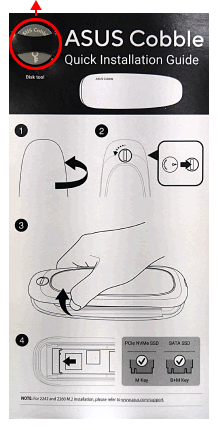
3. SSD M.2 NVMe® PCIe ou SSD SATA (2280/2260/2242)
1. Utilisez l'outil d'ouverture pour tourner la serrure dans le sens antihoraire.

2. Ouvrez le boîtier ASUS Cobble.

3. Avant d'installer le SSD, assurez-vous que le Q-Latch est aligné horizontalement.
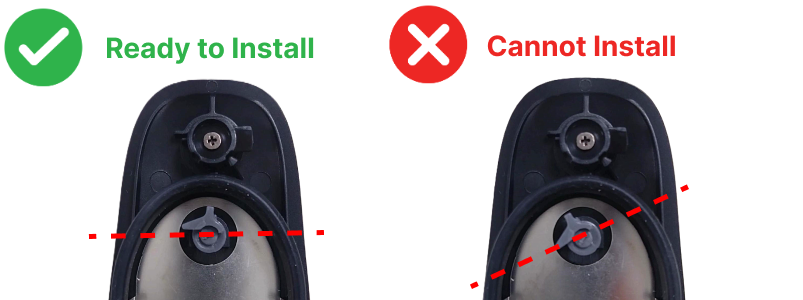
4. Installez votre SSD. Pour cet exemple, nous utilisons le SSD M.2 taille 2280.
4-1 Insérez le SSD M.2 2280.
4-2 Tournez le Q-Latch vers la droite pour sécuriser le SSD.
4-3 L'installation du SSD est terminée.

5. Refixez le couvercle du boîtier et appuyez légèrement jusqu'à ce qu'il s'ajuste parfaitement. Tournez la serrure dans le sens des aiguilles d'une montre pour sécuriser l'installation.

1. ASUS Cobble prend en charge les tailles de SSD 2280/2260/2242
Pour déplacer le Q-Latch pour ajuster la taille de votre SSD, cet exemple démontre le déplacement du Q-Latch de la position 2280 à la position 2260.

2. Tournez la flèche du Q-Latch en direction verticale et poussez vers le bas pour retirer le Q-Latch.

3. Placez le Q-Latch dans la position de taille de SSD 2260, poussez vers le haut avec la flèche en direction verticale pour le fixer.

1. ASUS Cobble prend-il en charge le SSD M.2 PCIe NVMe 2230 ?
Non, ASUS Cobble ne prend pas en charge les SSD M.2 PCIe NVMe 2230.
ASUS Cobble prend en charge les SSD M.2 PCIe NVM Express® 2242/2260/2280 jusqu'à 4 To avec clé M / clé B+M.
2. Pourquoi n'arrive-je pas à retirer le Q-Latch ?
Assurez-vous que le Q-Latch est tourné dans la bonne direction.
Comme indiqué dans l'illustration, tournez la flèche de la Q-Latch en direction verticale et appuyez vers le bas pour la retirer.
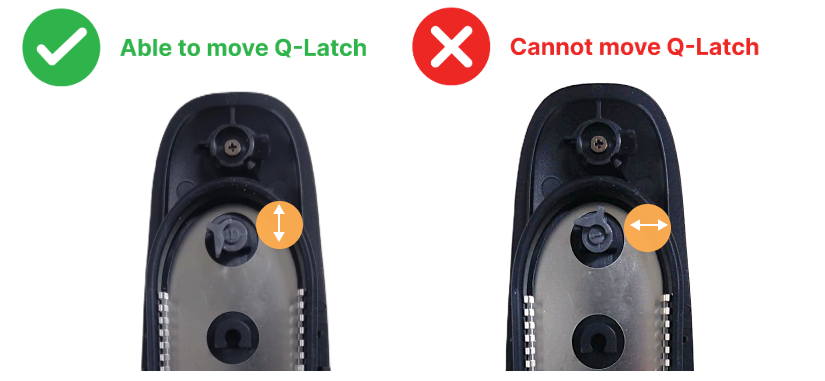
3. J'ai perdu mon outil d'ouverture, y a-t-il un autre moyen d'ouvrir le boîtier ?
Vous pouvez utiliser un tournevis à tête plate de tailles PL3, PL3.5 ou PL4, ou une feuille rigide de moins de 1,0 mm d'épaisseur comme outil de remplacement.
Remarque : Veuillez faire attention aux arêtes vives pendant le processus pour éviter d'endommager le produit.
4. Quelles normes de protection l'ASUS Cobble prend-il en charge ?
L'ASUS Cobble répond à la norme de protection IP55, qui peut empêcher une quantité significative de poussière d'interférer avec son fonctionnement normal (pas complètement étanche à la poussière). Pour obtenir des performances optimales de résistance à l'eau, assurez-vous que tous les bords du boîtier sont correctement scellés après avoir attaché le couvercle, puis tournez le trou de verrouillage en position verticale pour le verrouiller en toute sécurité.
Remarque : La capacité de résistance à la poussière et à l'eau de la Cobble peut être compromise si elle entre en contact avec de l'eau de mer, de la saumure, de l'eau chlorée, des boissons ou est endommagée par des substances externes.
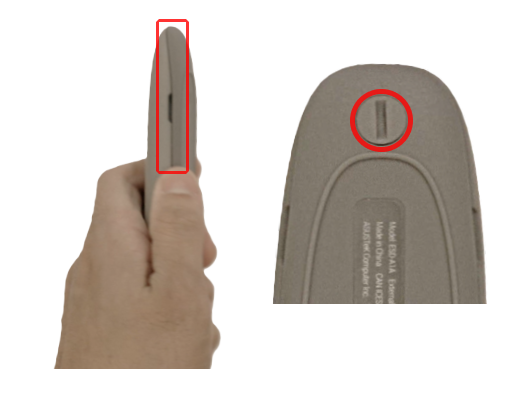
Pour plus d'informations, veuillez visiter ASUS Download Center.